 2024-10-04 14:37:35
2024-10-04 14:37:35

我们经常需要处理各种格式的文件,而PDF作为一种常见的文件格式,在我们的工作中也扮演着重要的角色。然而,有时我们可能希望在Word文档中插入一个PDF文件,以便更好地整合和编辑内容。那么,你是否曾想过如何实现这个小小的愿望呢?别担心,我将在下面分享一个小窍门,让你轻松掌握如何在Word中插入PDF文件的技巧。跟着我一起来揭开这个秘密吧!
在word中插入pdf文件
在Word中插入PDF文件可以通过福昕PDF阅读器产品实现。首先,确保已经安装了这个工具软件。然后,在Word中打开要插入PDF文件的文档。接下来,点击Word菜单栏中的“插入”选项,在弹出的菜单中选择“对象”。在“对象”对话框中,选择“从文件”选项卡,并点击“浏览”按钮。在浏览窗口中,找到并选择要插入的PDF文件,然后点击“插入”按钮。最后,点击“确定”按钮,即可将PDF文件插入到Word文档中。通过这个工具产品,用户可以方便地在Word中插入和编辑PDF文件,提高工作效率。
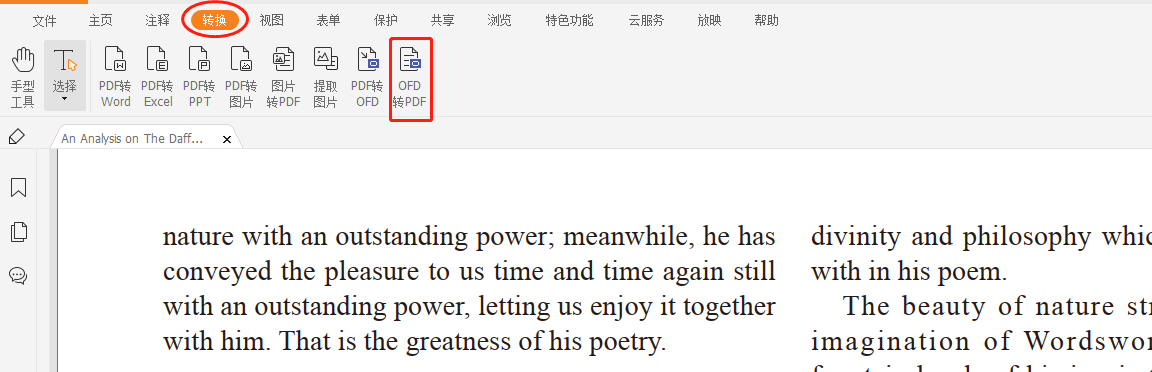
如何在word中插入pdf文件? 具体步骤!
在Word中插入PDF文件的具体步骤如下:
1. 打开Word文档,点击菜单栏中的“插入”选项卡。
2. 在“插入”选项卡中,找到“对象”组,点击“对象”按钮。
3. 在弹出的“对象”对话框中,选择“从文件”选项卡。
4. 点击“浏览”按钮,选择要插入的PDF文件所在的路径。
5. 在“文件名”文本框中,输入或选择要插入的PDF文件的名称。
6. 勾选“链接到文件”选项,以便在Word文档中更新PDF文件时自动更新。
7. 点击“插入”按钮,将PDF文件插入到Word文档中。
8. 根据需要,可以调整插入的PDF文件的大小和位置。
9. 点击“确定”按钮,完成在Word中插入PDF文件的操作。
通过以上步骤,您可以轻松地将PDF文件插入到Word文档中,方便进行编辑和共享。福昕PDF阅读器产品可以帮助您高效地阅读和处理PDF文件。
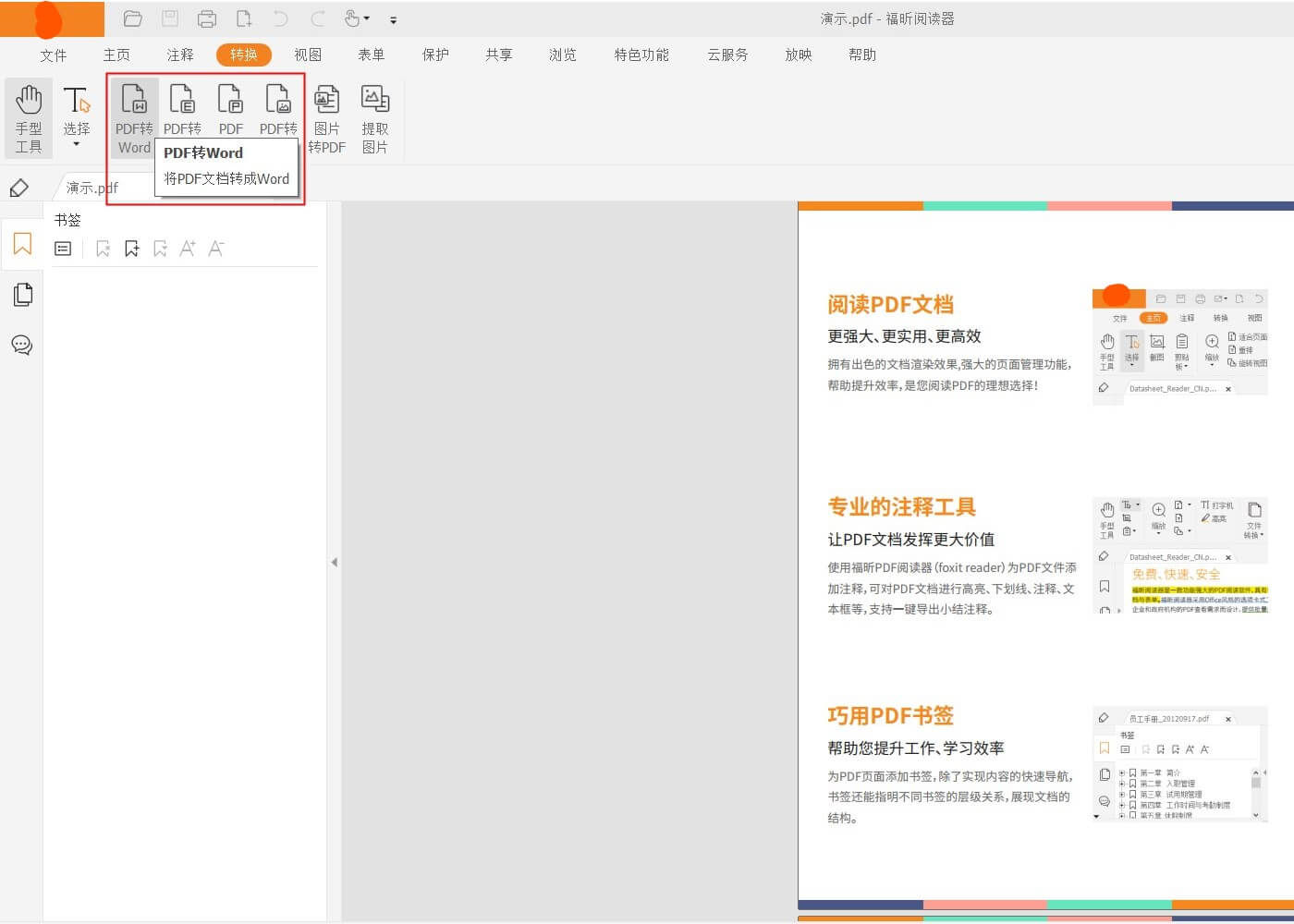
福昕PDF阅读器是一款功能强大的软件,它不仅能够高效地打开和阅读PDF文件,还具备在Word中插入PDF文件的便捷功能。通过这个工具,我们可以轻松将PDF文件插入到Word文档中,实现两者的无缝衔接。使用这个工具插入PDF文件至Word中,操作简单方便,只需打开这个工具,在工具栏中选择“编辑”-“插入PDF页面”,然后选中所需插入的PDF文件即可。这样,我们就可以在Word文档中直接显示和编辑PDF内容,无需进行繁琐的转换和导入操作。这个工具的强大功能极大地提高了我们在办公和学习中处理PDF文件的效率和便利性。

 免费下载
免费下载

